如何用SMT智能编程软件实现在装配图元件本体上显示元件参数值?
发布时间:2022-7-22 11:06
发布者:望友科技
|
本期小编给大家教一下如何用望友SMT软件在装配图元件本体上显示元件参数值! 模式选择为SMT基本模式 01 CAD导入:读入CAD 02 BOM导入:读入BOM 03 元件选择:选择INBOM的元件进行参数设置 04 参数设置: l 设置元件类型(type)参数:必须项, type参数会影响提取元件VAL值的结果。 l 极性元件添加元件极性标识:非必须,具体看对极性标识方式的要求。 05 工具:Bom中取值:提取VAL值 06 工具:装配图:设置显示VAL值 以下对第4步以后做一个简要介绍: 步骤详解: 04. 参数设置: A. 设置元件类型(type)参数 进入元件参数设置界面,选择1“自动设置类型” 软件自动根据数据特征进行自动设置元件类型 (比如,电阻位号一般是R开头,两个引脚的SMD元件) 对于不能自动设置的可以自行添加定义 以后就会自动识别 在参数设置界面点“自动设置类型”图标,弹出的对话框选2“是” 参考下图 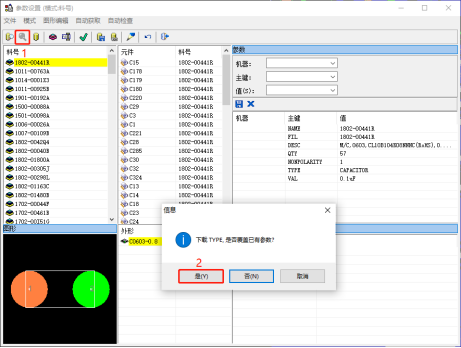
在右下角的报告位置可以查看设置后的结果 已设置TYPE类型参数的是“√”绿色打钩的状态 无TYPE参数的是“×”的状态 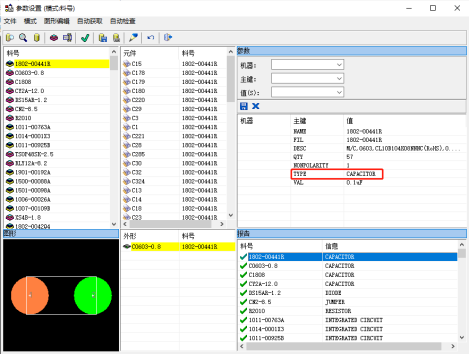
B. 参数设置:极性元件添加元件极性标识: 参数设置界面,第1步切换模式为“外形” 第2步选“图形编辑”菜单进行极性标识的添加 第3步“显示背景”,显示主界面打开的层,如丝印层做极性添加的参考 第4步选择“极性” 第5步选择一种标识类型,在左侧添加后第6步“应用”,然后“下一步”添加下一个 参考下图的步骤 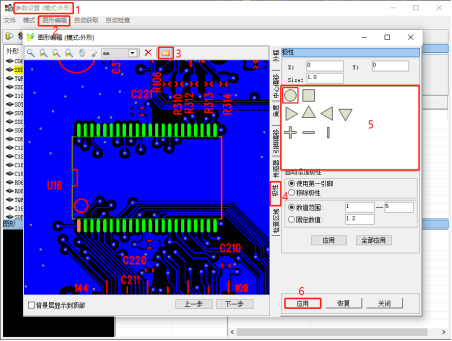
5. 工具:Bom中取值 主界面“工具”菜单,选择“BOM取值”功能 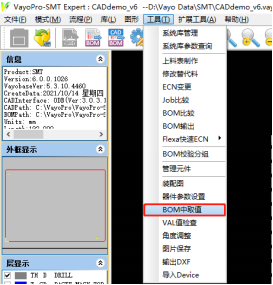
软件从描述信息(BOM中读入的) 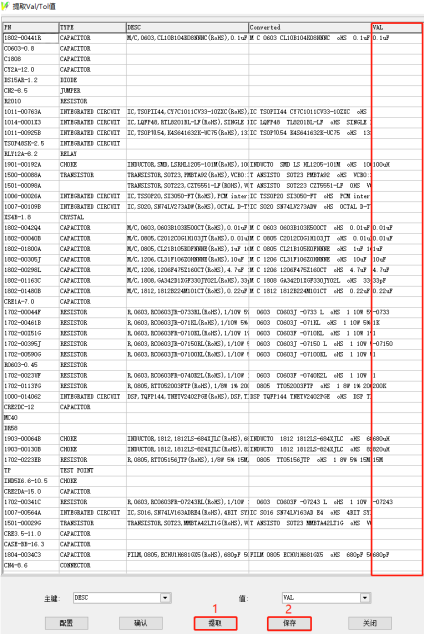
6. 工具:装配图 在装配图界面,进行“图纸设置”,勾选“显示其它参数”,选择“VAL” 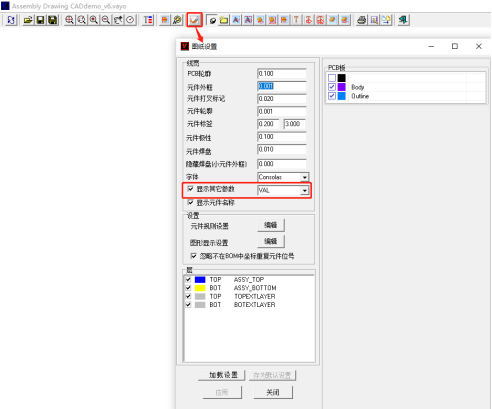
应用后就完成了在装配图上显示元件参数值的所有操作,效果如下图所示: 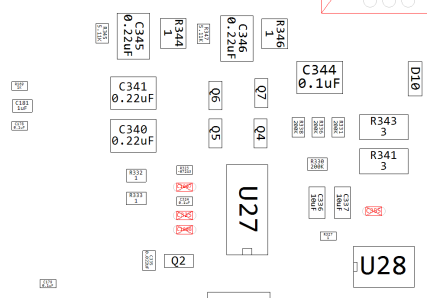
以上就是本次的望友SMT软件使用小技巧讲解。 如需了解更多望友NPI软件方案,请访问https://www.vayoinfo.com/?utm_source=www.eechina.com&utm_medium=article&utm_campaign=SMT或直接发送邮件至business@vayoinfo.com咨询更多软件详情。 |


网友评论